Viele Excel-Benutzer haben gemeldet, dass beim Erstellen von Pivot-Tabellen in der Excel-Arbeitsmappe ein Fehler aufgetreten ist. Die vollständige Fehlermeldung lautet wie folgt:
"Datenquellenverweis ist ungültig."
Bei eingehender Untersuchung wird der Fehler sichtbar, wenn-
- Der Dateiname enthält ungültige Zeichen.
- Die Datei wird aus dem Internet Explorer geöffnet.
Wenn dieses Problem in Ihrem System auftritt, geraten Sie nicht in Panik. Dieser Artikel behandelt Korrekturen zur Überwindung der Die Datenquellenreferenz ist ungültig Error.
Fix 1: Entfernen Sie ungültige Zeichen aus dem Dateinamen.
Der häufigste Grund für diesen Fehler ist, dass der Dateiname ungültige Zeichen enthält. Folgende Zeichen im Dateinamen sind ungültig
< >? [ ]: | *.
Wenn Ihr Dateiname eines dieser Zeichen enthält, sollten Sie es entfernen.
Wenn der Dateiname beispielsweise. lautet Excel[1], überlege es umzubenennen Excel_1
Um die Datei umzubenennen, gehen Sie wie folgt vor:
1. Rechtsklick auf der problematischen Datei.
2. Wählen Umbenennen.
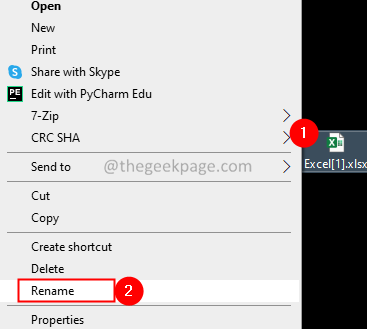
3. Geben Sie einen gültigen Namen ein und drücken Sie Eingeben.
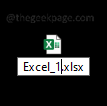
Überprüfen Sie nun, ob Sie Pivot-Tabellen erstellen können.
Fix 2: Speichern Sie die vom Internet Explorer geöffneten Dateien.
Wenn Sie die Datei über Internet Explorer öffnen, wird eine Kopie dieser Datei im temporären Verzeichnis erstellt. Diese Kopie wird mit eckigen Klammern umbenannt. Es wird ein Fehler angezeigt, da der Dateiname ungültige Zeichen enthält (eckige Klammern).
Um den Fehler zu vermeiden, klicken Sie auf Speichern. Speichern Sie zuerst die Datei und versuchen Sie dann, Änderungen vorzunehmen.
Das ist alles.
Wir hoffen, dieser Artikel war informativ. Danke fürs Lesen.
Bitte kommentieren Sie und teilen Sie uns die Fehlerbehebung mit, die Ihnen geholfen hat. Davon profitieren auch andere Leser.


